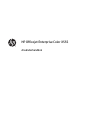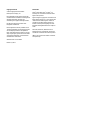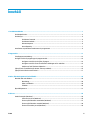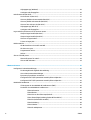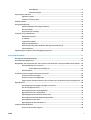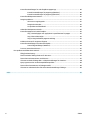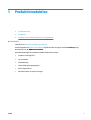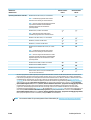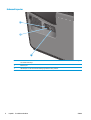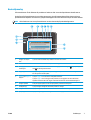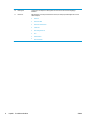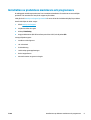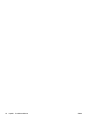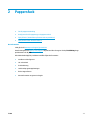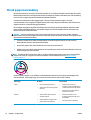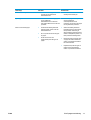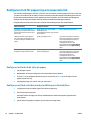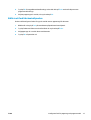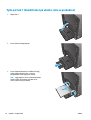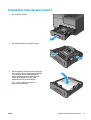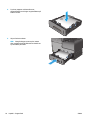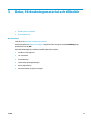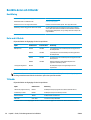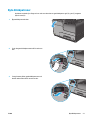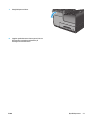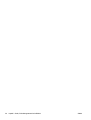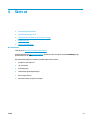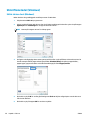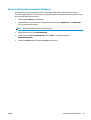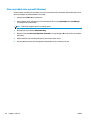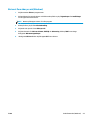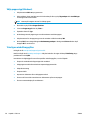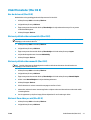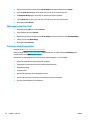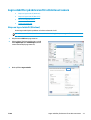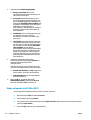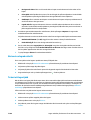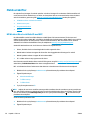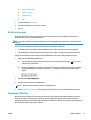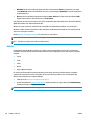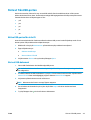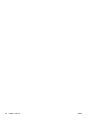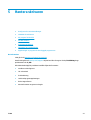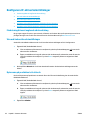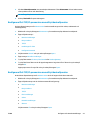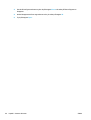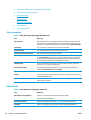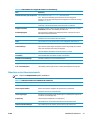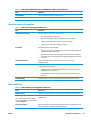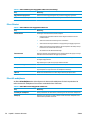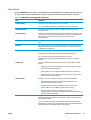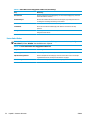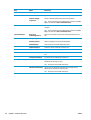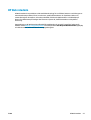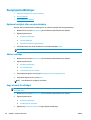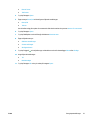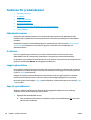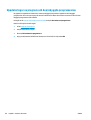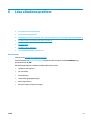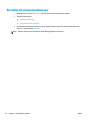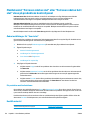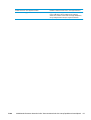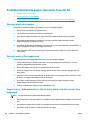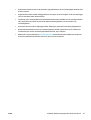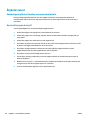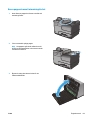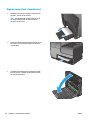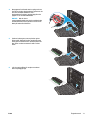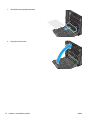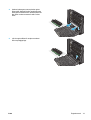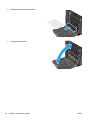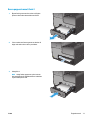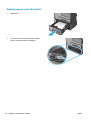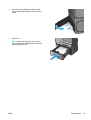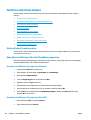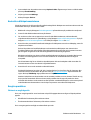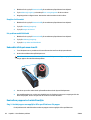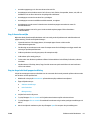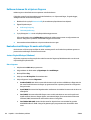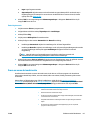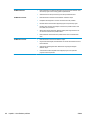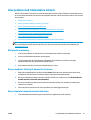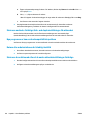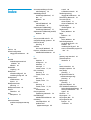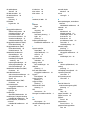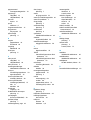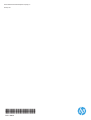HP OfficeJet Enterprise Color X555 series Användarmanual
- Typ
- Användarmanual

Användarhandbok
Officejet Enterprise Color X555
www.hp.com/support/ojcolorX555


HP Officejet Enterprise Color X555
Användarhandbok

Copyright och licens
© 2014 Copyright Hewlett-Packard
Development Company, L.P.
Det är förbjudet att reproducera, ändra eller
översätta den här handboken utan föregående
skriftligt medgivande, förutom i den
utsträckning som upphovsrättslagen tillåter.
Den här informationen kan ändras utan
föregående meddelande.
De enda garantierna för HP-produkterna och
-tjänsterna fastställs i de uttryckliga garantier
som medföljer produkterna och tjänsterna.
Inget i detta dokument ska tolkas som att det
utgör en ytterligare garanti. HP kan inte hållas
ansvarigt för tekniska fel, korrekturfel eller
utelämnanden i dokumentet.
Artikelnummer: C2S11-90929
Edition 1, 4/2014
Varumärken
Adobe
®
, Adobe Photoshop
®
, Acrobat
®
och
PostScript
®
är varumärken som tillhör Adobe
Systems Incorporated.
Apple och Apple-logotypen är varumärken som
tillhör Apple Computer, Inc. och är registrerade
i USA och andra länder/regioner. iPod är ett
varumärke som tillhör Apple Computer, Inc.
iPod får endast kopieras lagenligt eller med
tillstånd från rättighetsinnehavaren. Stjäl inte
musik.
Microsoft®, Windows®, Windows® XP och
Windows Vista® är amerikanska registrerade
varumärken som tillhör Microsoft Corporation.
UNIX
®
är ett registrerat varumärke som tillhör
The Open Group.

Innehåll
1 Produktintroduktion ..................................................................................................................................... 1
Produktjämförelse ................................................................................................................................................. 2
Produktvyer ........................................................................................................................................................... 4
Produktens framsida ........................................................................................................................... 4
Produktens baksida ............................................................................................................................. 5
Gränssnittsportar ................................................................................................................................ 6
Kontrollpanelvy ................................................................................................................................... 7
Installation av produktens maskinvara och programvara ................................................................................... 9
2 Pappersfack ................................................................................................................................................ 11
Förstå pappersanvändning ................................................................................................................................. 12
Konfigurera fack för papperstyp och pappersstorlek ........................................................................................ 14
Konfigurera ett fack när du fyller på papper .................................................................................... 14
Konfigurera ett fack så att det matchar inställningarna för utskriften .......................................... 14
Ställa in ett fack från kontrollpanelen ............................................................................................. 15
Fylla på fack 1 (kombifacket på vänster sida av produkten) ............................................................................. 16
Fylla på fack 2 eller det extra facket 3 ................................................................................................................ 17
3 Delar, förbrukningsmaterial och tillbehör ..................................................................................................... 19
Beställa delar och tillbehör ................................................................................................................................. 20
Beställning ........................................................................................................................................ 20
Delar och tillbehör ............................................................................................................................. 20
Tillbehör ............................................................................................................................................ 20
Byta bläckpatroner .............................................................................................................................................. 21
4 Skriv ut ....................................................................................................................................................... 25
Utskriftsmetoder (Windows) ............................................................................................................................... 26
Så här skriver du ut (Windows) ......................................................................................................... 26
Skriva ut på båda sidor automatiskt (Windows) .............................................................................. 27
Skriva ut på båda sidor manuellt (Windows) .................................................................................... 28
Skriva ut flera sidor per ark (Windows) ............................................................................................ 29
SVWW iii

Välja papperstyp (Windows) ............................................................................................................. 30
Ytterligare utskriftsuppgifter ........................................................................................................... 30
Utskriftsmetoder (Mac OS X) ............................................................................................................................... 31
Hur du skriver ut (Mac OS X) .............................................................................................................. 31
Skriva ut på båda sidor automatiskt (Mac OS X) .............................................................................. 31
Skriva ut på båda sidor manuellt (Mac OS X) .................................................................................... 31
Skriva ut flera sidor per ark (Mac OS X) ............................................................................................ 31
Välja papperstyp (Mac OS X) ............................................................................................................. 32
Ytterligare utskriftsuppgifter ........................................................................................................... 32
Lagra utskrifter på skrivaren för att skriva ut senare ........................................................................................ 33
Skapa en lagrad utskrift (Windows) ................................................................................................. 33
Skapa en lagrad utskrift (Mac OS X) ................................................................................................. 34
Skriva ut en lagrad utskrift ............................................................................................................... 35
Ta bort ett lagrat jobb ....................................................................................................................... 35
Mobila utskrifter .................................................................................................................................................. 36
HP Wireless Direct och Utskrift med NFC .......................................................................................... 36
HP ePrint via e-post .......................................................................................................................... 37
Programmet HP ePrint ...................................................................................................................... 37
AirPrint ............................................................................................................................................... 38
Skriv ut från USB-porten ..................................................................................................................................... 39
Aktiva USB-porten för utskrift .......................................................................................................... 39
Skriv ut USB-dokument ..................................................................................................................... 39
5 Hantera skrivaren ........................................................................................................................................ 41
Konfigurera IP-nätverksinställningar ................................................................................................................. 42
Friskrivningsklausul angående skrivardelning ................................................................................ 42
Visa och ändra nätverksinställningar ............................................................................................... 42
Byta namn på produkten i ett nätverk .............................................................................................. 42
Konfigurera IPv4 TCP/IP-parametrar manuellt på kontrollpanelen ............................................... 43
Konfigurera IPv6 TCP/IP-parametrar manuellt på kontrollpanelen ............................................... 43
Inbäddad HP-webbserver .................................................................................................................................... 45
Så här öppnar du den inbäddade HP-webbservern (EWS) ............................................................... 45
Funktioner i den inbäddade HP-webbservern .................................................................................. 45
Fliken Information .......................................................................................................... 46
Fliken Allmänt ................................................................................................................. 46
Fliken Skriv ut eller fliken Kopia/utskrift ....................................................................... 47
Fliken Skanna/digital sändning (endast MFP-modeller) ............................................... 48
Fliken Fax (endast MFP-modeller) ................................................................................. 49
Fliken Felsökning ............................................................................................................ 49
Fliken Säkerhet ............................................................................................................... 50
Fliken HP-webbtjänster .................................................................................................. 50
iv SVWW

Fliken Nätverk ................................................................................................................. 51
Listan Andra länkar ......................................................................................................... 52
HP-program för Mac OS X .................................................................................................................................... 53
Öppna HP-program ........................................................................................................................... 53
Funktioner för HP-program .............................................................................................................. 53
HP Web Jetadmin ................................................................................................................................................. 55
Energisparinställningar ....................................................................................................................................... 56
Optimera hastighet eller energianvändning .................................................................................... 56
Aktivera viloläge ............................................................................................................................... 56
Ange schemat för viloläget ............................................................................................................... 56
Funktioner för produktsäkerhet ......................................................................................................................... 58
Säkerhetsinformation ....................................................................................................................... 58
IP-säkerhet ........................................................................................................................................ 58
Logga in på produkten ...................................................................................................................... 58
Ange ett systemlösenord .................................................................................................................. 58
Stöd för kryptering: Säkra hårddiskar med höga prestanda från HP .............................................. 59
Låsa formaterare .............................................................................................................................. 59
Uppdateringar av program och den inbyggda programvaran ............................................................................ 60
6 Lösa allmänna problem ................................................................................................................................ 61
Återställa till standardinställningar .................................................................................................................... 62
Kontrollpanelens hjälpsystem ............................................................................................................................ 63
Meddelandet "Patronen nästan slut" eller "Patronen nästan helt slut" visas på produktens kontrollpanel ... 64
Ändra inställningar för "Snart slut" .................................................................................................. 64
För produkter med faxfunktioner .................................................................................. 64
Beställ material ................................................................................................................................. 64
Produkten hämtar inte papper eller matar fram det fel .................................................................................... 66
Skrivaren matar inte in papper ......................................................................................................... 66
Skrivaren matar in flera pappersark ................................................................................................. 66
Papper fastnar i dokumentmataren, eller så matar den in snett eller plockar flera pappersark .. 66
Åtgärda trassel .................................................................................................................................................... 68
Autonavigering för borttagning av papper som fastnat .................................................................. 68
Har du ofta papperstrassel? ............................................................................................................. 68
Rensa papperstrassel i utmatningsfacket ....................................................................................... 69
Åtgärda trassel i fack 1 (kombifacket) ............................................................................................. 70
Åtgärda papperstrassel innanför vänster lucka ............................................................................... 73
Rensa papperstrassel i bläckuppsamlingsområdet ......................................................................... 74
Rensa papperstrassel i fack 2 ........................................................................................................... 77
Åtgärda papperstrassel i tillvalsfack 3 ............................................................................................. 78
Förbättra utskriftskvaliteten .............................................................................................................................. 80
Skriva ut från ett annat program ...................................................................................................... 80
SVWW v

Kontrollera inställningen för utskriftsjobbets papperstyp ............................................................. 80
Kontrollera inställningen för papperstyp (Windows) .................................................... 80
Kontrollera inställningen för papperstyp (Mac OS X) .................................................... 80
Kontrollera bläckpatronsstatusen ................................................................................................... 81
Rengöra produkten ........................................................................................................................... 81
Skriva ut en rengöringssida ............................................................................................ 81
Rengöra skrivhuvudet .................................................................................................... 82
Lös problem med bläckkladd ......................................................................................... 82
Undersöka bläckpatronen visuellt .................................................................................................... 82
Kontrollera papperet och utskriftsmiljön ......................................................................................... 82
Steg 1: Använd papper som uppfyller HP:s specifikationer för papper ........................ 82
Steg 2: Kontrollera miljön ............................................................................................... 83
Steg tre: Ange individuell pappersinställning ................................................................ 83
Kalibrera skrivaren för att justera färgerna ..................................................................................... 84
Kontrollera inställningar för andra utskriftsjobb ............................................................................. 84
Justera färginställningar (Windows) .............................................................................. 84
Prova en annan skrivardrivrutin ....................................................................................................... 85
Lösa problem med trådanslutna nätverk ........................................................................................................... 87
Dålig fysisk anslutning ...................................................................................................................... 87
Datorn använder felaktig IP-adress för skrivaren ........................................................................... 87
Datorn kan inte kommunicera med skrivaren .................................................................................. 87
Skrivaren använder felaktiga länk- och duplexinställningar för nätverket .................................... 88
Nya programvaror kan orsaka kompatibilitetsproblem .................................................................. 88
Datorn eller arbetsstationen är felaktigt inställd ............................................................................ 88
Skrivaren är avaktiverad eller så är andra nätverksinställningar felaktiga .................................... 88
Index ............................................................................................................................................................. 89
vi SVWW

1 Produktintroduktion
●
Produktjämförelse
●
Produktvyer
●
Installation av produktens maskinvara och programvara
Mer information:
I USA går du till
www.hp.com/support/ojcolorX555.
Utanför USA går du till
www.hp.com/support. Välj ditt land eller din region. Klicka på Felsökning. Ange
produktnamn och välj Sök.
HP:s heltäckande hjälp för produkten innehåller följande information:
●
Installera och konfigurera
●
Lär och använd
●
Problemlösning
●
Ladda ned programuppdateringar
●
Delta i supportforum
●
Hitta information om garanti och regler
SVWW 1

Produktjämförelse
Modellnamn
Modellnummer
X555dn-modeller
C2S11A
X555xh-modeller
C2S12A
Pappershantering Fack 1 (rymmer 50 ark)
Fack 2 (rymmer 500 ark)
Fack 3 (rymmer 500 ark)
Automatisk dubbelsidig utskrift
Anslutning 10/100/1000 Ethernet LAN-anslutning med IPv4
och IPv6
Lättåtkomlig USB-port för utskrifter och skanning
utan dator och för uppgradering av den inbyggda
programvaran
Hårdvaruintegreringsplats (HIP) för anslutning av
enheter från andra leverantörer
Lagring HP Solid State Disk Drive (8 GB)
HP Crypto Disk Drive (500 GB)
Kontrollpanelens skärm och
inmatning
4,3 tum kontrollpanel med färgpekskärm
Skriv ut Skriver ut upp till 42 sidor per minut (spm) på
papper i A4- eller Letter-format i professionellt
läge, upp till 70 spm i allmänt Office-läge och upp
till 15 spm i presentationsläge
Lättåtkomlig USB-utskrift (ingen dator behövs)
Gör mobila utskrifter med hjälp av något av
följande:
●
HP ePrint via e-post
●
HP ePrint-app
●
Programmet HP ePrint
1
●
HP ePrint Enterprise
●
HP ePrint Home & Biz-app
●
Google Cloud Print
●
AirPrint
OBS! Mer information om mobilitetslösningar
hittar du på följande länkar:
www.hp.com/go/
mobileprinting; www.hpconnected.com;
www.hp.com/go/LaserJetMobilePrinting
2 Kapitel 1 Produktintroduktion SVWW

Modellnamn
Modellnummer
X555dn-modeller
C2S11A
X555xh-modeller
C2S12A
Operativsystem som kan användas
23
Windows XP SP3 eller senare, 32- och 64-bitars
OBS! Installationsprogrammet stöder inte 64-
bitarsversionen men det gör skrivardrivrutinen.
OBS! Microsoft-support för Windows XP upphörde
i april 2009. HP fortsätter att tillhandahålla
begränsad support för det avslutade XP-
operativsystemet.
Windows Visa, 32-bitars och 64-bitars
OBS! Windows Vista Starter stöds inte av
installationsprogrammet eller skrivardrivrutinen.
Windows 7 SP1 eller senare, 32- och 64-bitars
Windows 8, 32-bitars och 64-bitars
Windows 8,1, 32-bitars och 64-bitars
Windows Server 2003 SP2 eller senare, 32- och 64-
bitars
OBS! Installationsprogrammet stöder inte 64-
bitarsversionen men det gör skrivardrivrutinen.
OBS! Microsoft-support för Windows Server 2003
upphörde i juli 2010. HP fortsätter att tillhandahålla
begränsad support för det avslutade Server 2003-
operativsystemet.
Windows Server 2008, 32-bitars och 64-bitars
Windows Server 2008 R2, 64-bitars
Windows Server 2012, 64-bitars
Mac OS X 10.6, OS X 10.7 Lion, OS X 10.8 Mountain
Lion och OS X 10.9 Mavericks
1
HP ePrint-programvaran stöder följande operativsystem: Windows Vista® (32-bitars och 64-bitars); Windows 7 (32-bitars och 64-
bitars); Windows 8 (32-bitars och 64-bitars); och Mac OS X 10.6, OS X 10.7 Lion, OS X 10.8 Mountain Lion och OS X 10.9 Mavericks.
2
Listan med de operativsystem som stöds gäller skrivardrivrutiner för Windows PCL 6, UPD PCL 6, UPD PCL 5, UPD PS och Mac och för
installationsskivan i förpackningen. Om du vill ha en lista över de operativsystem som stöds går du till
www.hp.com/support/
ojcolorX555 för att ta del av HP:s heltäckande hjälp för produkten. Om du befinner dig utanför USA går du till www.hp.com/support,
väljer land/region, klickar på Drivrutiner och programvara och uppger sedan produktnamn eller -nummer. I området Download
Options (Hämtningsalternativ) klickar du på Drivers, Software & Firmware (Drivrutiner, programvara och inbyggd programvara).
3
Installationsskivan med HP-programvaran installerar drivrutinen HP PCL 6 för Windows operativsystem samt annan valfri
programvara. Installationsprogrammet för Mac finns inte med på cd-skivan. CD:n innehåller instruktioner om hur du hämtar
installationsprogrammet för Mac från
www.hp.com. Gå till webbplatsen www.hp.com/support, välj country/region (land/region) och
klicka sedan på Drivers & Software (Drivrutiner och programvara). Ange ett produktnamn eller -nummer. I området Download
Options (Hämtningsalternativ) klickar du på Drivers, Software & Firmware (Drivrutiner, programvara och inbyggd programvara).
Klicka på operativsystemsversionen och därefter på knappen Hämta i drivrutinstabellen.
OBS! Det senaste stödet för operativsystemet finns elektroniskt på: www.hp.com/support/ojcolorX555.
SVWW Produktjämförelse 3

OBS! Om du vill ladda ned och få mer information om HP UPD Postscript-, PCL 5- och PCL 6-drivrutinerna
kan du gå till
www.hp.com/go/upd.
UPD PCL 5 stöds inte i Windows operativsystem. Om du vill ha mer information om operativsystem för klient-
och server för HP UPD, går du till
www.hp.com/go/upd och klickar på fliken Specifikationer.
OBS! För mer information om mobila utskriftslösningar, gå till www.hp.com/go/mobileprinting;
www.hpconnected.com; eller www.hp.com/go/LaserJetMobilePrinting.
Produktvyer
●
Produktens framsida
●
Produktens baksida
●
Gränssnittsportar
●
Kontrollpanelvy
Produktens framsida
1
2
3
4
5
7
8
9
6
1 Kontrollpanel med färgpekskärm (kan fällas upp för tydligare visning)
2 Utmatningslucka
3 Utmatningsfack
4 Förlängning för utmatningsfack
5 Fack 2 (huvudpappersfack)
4 Kapitel 1 Produktintroduktion SVWW

6 Av/på-knapp
7 Bläckpatronslucka
8 USB 2.0 värdport
9 Hårdvaruintegreringsplats (HP – för anslutning av tillbehör och enheter från tredje part)
Produktens baksida
4
6
7
1
2
5
3
1 Vänster lucka (åtkomst för att rensa papperstrassel, samt toneruppsamlingsenhet)
2 Fack 1 (kombimagasin)
3 Fack för kabellås
4 Etikett med modell- och serienummer
5 Gränssnittsportar
6 Formaterare (innehåller gränssnittsportarna)
7 Strömanslutning
SVWW Produktvyer 5

Gränssnittsportar
1
2
3
1 Port för USB-enheter som kan användas för en USB-kabel från en dator (vilket är ett alternativ till nätverksanslutning
eller trådlös anslutning).
2 Ethernet-port
3 USB-värdport som kan användas för USB-lagringsenheter för Plug and Print
6 Kapitel 1 Produktintroduktion SVWW

Kontrollpanelvy
Från startskärmen får du åtkomst till produktens funktioner. Där visas också produktens aktuella status.
Du kan återgå till startskärmen när som helst genom att trycka på knappen Hem på den vänstra sidan av
produktens kontrollpanel. Du kan även trycka på hemknappen i det övre vänstra hörnet på de flesta skärmar.
OBS! Vilka funktioner som visas på startskärmen varierar beroende på produktkonfiguration.
4 5 6 7 8 9
10
11
1
2
3
1 Knappen och lampan
Hem
Tryck för att komma tillbaka till produktens startsida när som helst.
2 Produktstatus I statusfältet visas information om produktens övergripande status.
3 HP-logotypen eller
hemknappen
På alla andra skärmar än startsidan ändras HP-logotypen till hemknappen
. Tryck på knappen
Hem
för att återgå till startsidan.
4 Stoppknapp Tryck på knappen Stopp om du vill pausa det pågående jobbet. Skärmen Jobbstatus öppnas och du
kan avbryta eller fortsätta jobbet.
5 Logga in eller Logga ut-
knappen
Tryck på Logga in om du vill komma åt skyddade funktioner.
Tryck på Logga ut om du vill logga ut från produkten, om du loggade in för att få åtkomst till
skyddade funktioner. När du har loggat ut återställs alla alternativ till standardinställningarna.
6 Knappen Språkval Peka på knappen Språkval när du vill välja språk för produktens kontrollpanel.
7 Vilolägesknapp Tryck på knappen Viloläge för att försätta produkten i viloläge.
8 Knappen Nätverk Tryck på knappen Nätverk om du vill ha information om nätverksanslutningen.
9 Hjälp-knapp Tryck på knappen Hjälp om du vill öppna det inbäddade hjälpsystemet.
SVWW Produktvyer 7

10 Rullningslist Tryck på upp- och nedpilarna i rullningslisten om du vill visa en lista över alla tillgängliga
funktioner.
11 Funktioner Vilka funktioner som visas på startskärmen varierar, beroende på produktkonfiguration och kan
omfatta följande:
●
Snabbval
●
Hämta från USB
●
Hämta från enhetsminne
●
Jobbstatus
●
Förbrukningsmaterial
●
Fack
●
Administration
●
Enhetsunderhåll
8 Kapitel 1 Produktintroduktion SVWW

Installation av produktens maskinvara och programvara
Grundläggande inställningsinstruktioner finns i installationshandboken för maskinvaran som medföljde
produkten. Fler instruktioner finns på HP-supporten på webben.
I USA går du till
www.hp.com/support/ojcolorX555 för att ta del av HP:s heltäckande hjälp för produkten.
Utanför USA följer du de här stegen:
1. Gå till
www.hp.com/support.
2. Välj ditt land eller din region.
3. Klicka på Felsökning.
4. Ange produktnamnet (HP OfficeJet Enterprise Color X555) och välj sedan Sök.
Leta upp följande support:
●
Installera och konfigurera
●
Lär och använd
●
Problemlösning
●
Ladda ned programuppdateringar
●
Delta i supportforum
●
Hitta information om garanti och regler
SVWW Installation av produktens maskinvara och programvara 9

10 Kapitel 1 Produktintroduktion SVWW

2 Pappersfack
●
Förstå pappersanvändning
●
Konfigurera fack för papperstyp och pappersstorlek
●
Fylla på fack 1 (kombifacket på vänster sida av produkten)
●
Fylla på fack 2 eller det extra facket 3
Mer information:
I USA går du till
www.hp.com/support/ojcolorX555.
Utanför USA går du till
www.hp.com/support. Välj ditt land eller din region. Klicka på Felsökning. Ange
produktnamn och välj Sök.
HP:s heltäckande hjälp för produkten innehåller följande information:
●
Installera och konfigurera
●
Lär och använd
●
Problemlösning
●
Ladda ned programuppdateringar
●
Delta i supportforum
●
Hitta information om garanti och regler
SVWW 11

Förstå pappersanvändning
HP Officejet-bläcket för företag har utvecklats specifikt för att användas med HP:s skrivhuvuden. Den unika
bläckformeln bidrar till att förlänga skrivhuvudenas livslängd och förbättra driftsäkerheten. Vid användning
med ColorLok®-papper erbjuder dessa bläck laserliknande utskrifter.
Produkten kan hantera flera olika papperstyper och övrigt utskriftsmaterial. Papper och annat
utskriftsmaterial som inte uppfyller följande riktlinjer kan orsaka dålig utskriftskvalitet, ökad förekomst av
papperstrassel och onödig förslitning på produkten.
Det är möjligt att papperet uppfyller alla riktlinjerna men ändå inte ger tillfredsställande utskriftsresultat.
Detta kan bero på felaktig hantering, oacceptabel temperatur eller luftfuktighet eller andra orsaker som
Hewlett-Packard inte kan kontrollera.
VIKTIGT: Om du använder papper eller annat utskriftsmaterial som inte motsvarar Hewlett-Packards
specifikationer kan skrivarfel uppstå som kräver reparation. Denna reparation omfattas inte av garantin eller
serviceavtalet med Hewlett-Packard.
●
För bästa resultat bör du enbart använda papper och utskriftsmaterial från HP som är avsett för
bläckstråleskrivare eller flerfunktionsanvändning.
●
Använd inte papper eller utskriftsmaterial som är avsett för laserskrivare.
●
Hewlett-Packard Company rekommenderar inte användning av material från andra tillverkare eftersom
HP inte kan garantera dess kvalitet.
OBS! Grundat på HP:s interna tester med en rad olika vanliga papperstyper kan HP varmt rekommendera
papper med ColorLok®-logotypen för den här produkten. Mer information finns på
www.hp.com/go/
printpermanence.
Använd följande riktlinjer för att erhålla ett tillfredställande resultat när du använder specialpapper eller
utskriftsmaterial. Ställ in papperstyp och storlek i skrivardrivrutinen så får du bäst resultat.
Materialtyp Gör så här Gör inte så här
Kuvert
●
Förvara kuvert liggande plant.
●
Använd kuvert där svetsen går ända
till hörnet.
●
Använd inte kuvert som är
skrynkliga, trasiga, har klibbat fast i
varandra eller på annat sätt skadats.
●
Använd inte kuvert med spännen,
fönster eller löst foder.
Etiketter
●
Använd endast etiketter som har
avdragbar baksida.
●
Använd etiketter som ligger plant.
●
Använd endast hela etikettark.
●
Använd inte etiketter som är
skrynkliga, buckliga eller på annat
sätt skadade.
●
Skriv inte ut delar av etikettark.
12 Kapitel 2 Pappersfack SVWW
Sidan laddas...
Sidan laddas...
Sidan laddas...
Sidan laddas...
Sidan laddas...
Sidan laddas...
Sidan laddas...
Sidan laddas...
Sidan laddas...
Sidan laddas...
Sidan laddas...
Sidan laddas...
Sidan laddas...
Sidan laddas...
Sidan laddas...
Sidan laddas...
Sidan laddas...
Sidan laddas...
Sidan laddas...
Sidan laddas...
Sidan laddas...
Sidan laddas...
Sidan laddas...
Sidan laddas...
Sidan laddas...
Sidan laddas...
Sidan laddas...
Sidan laddas...
Sidan laddas...
Sidan laddas...
Sidan laddas...
Sidan laddas...
Sidan laddas...
Sidan laddas...
Sidan laddas...
Sidan laddas...
Sidan laddas...
Sidan laddas...
Sidan laddas...
Sidan laddas...
Sidan laddas...
Sidan laddas...
Sidan laddas...
Sidan laddas...
Sidan laddas...
Sidan laddas...
Sidan laddas...
Sidan laddas...
Sidan laddas...
Sidan laddas...
Sidan laddas...
Sidan laddas...
Sidan laddas...
Sidan laddas...
Sidan laddas...
Sidan laddas...
Sidan laddas...
Sidan laddas...
Sidan laddas...
Sidan laddas...
Sidan laddas...
Sidan laddas...
Sidan laddas...
Sidan laddas...
Sidan laddas...
Sidan laddas...
Sidan laddas...
Sidan laddas...
Sidan laddas...
Sidan laddas...
Sidan laddas...
Sidan laddas...
Sidan laddas...
Sidan laddas...
Sidan laddas...
Sidan laddas...
Sidan laddas...
Sidan laddas...
Sidan laddas...
Sidan laddas...
Sidan laddas...
Sidan laddas...
-
 1
1
-
 2
2
-
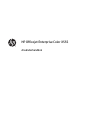 3
3
-
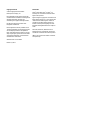 4
4
-
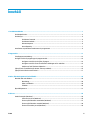 5
5
-
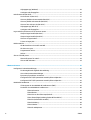 6
6
-
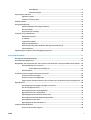 7
7
-
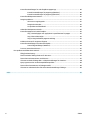 8
8
-
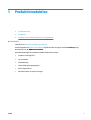 9
9
-
 10
10
-
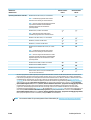 11
11
-
 12
12
-
 13
13
-
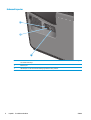 14
14
-
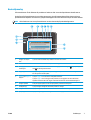 15
15
-
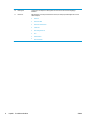 16
16
-
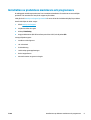 17
17
-
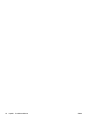 18
18
-
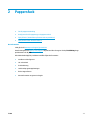 19
19
-
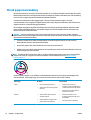 20
20
-
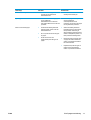 21
21
-
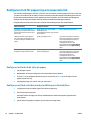 22
22
-
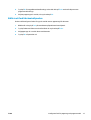 23
23
-
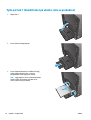 24
24
-
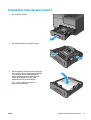 25
25
-
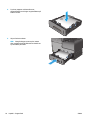 26
26
-
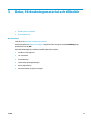 27
27
-
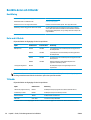 28
28
-
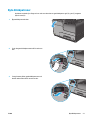 29
29
-
 30
30
-
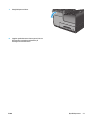 31
31
-
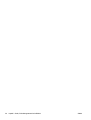 32
32
-
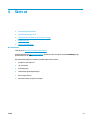 33
33
-
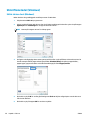 34
34
-
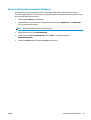 35
35
-
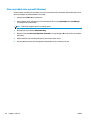 36
36
-
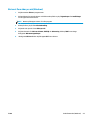 37
37
-
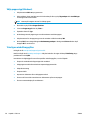 38
38
-
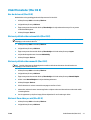 39
39
-
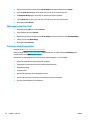 40
40
-
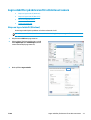 41
41
-
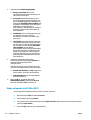 42
42
-
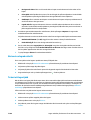 43
43
-
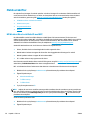 44
44
-
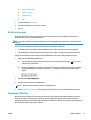 45
45
-
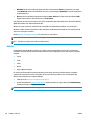 46
46
-
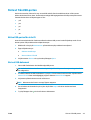 47
47
-
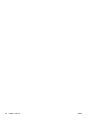 48
48
-
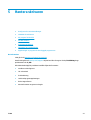 49
49
-
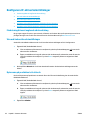 50
50
-
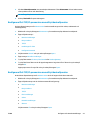 51
51
-
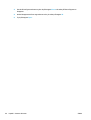 52
52
-
 53
53
-
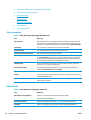 54
54
-
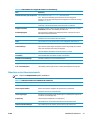 55
55
-
 56
56
-
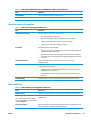 57
57
-
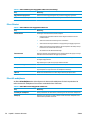 58
58
-
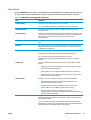 59
59
-
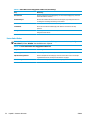 60
60
-
 61
61
-
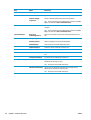 62
62
-
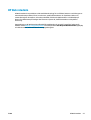 63
63
-
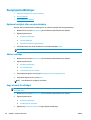 64
64
-
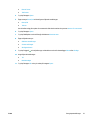 65
65
-
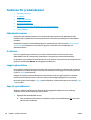 66
66
-
 67
67
-
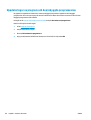 68
68
-
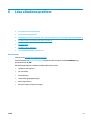 69
69
-
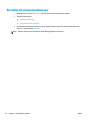 70
70
-
 71
71
-
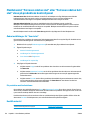 72
72
-
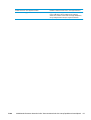 73
73
-
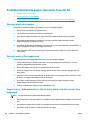 74
74
-
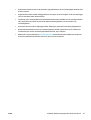 75
75
-
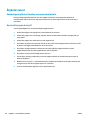 76
76
-
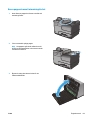 77
77
-
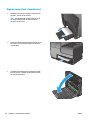 78
78
-
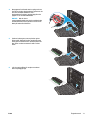 79
79
-
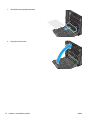 80
80
-
 81
81
-
 82
82
-
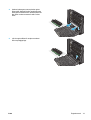 83
83
-
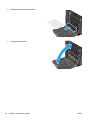 84
84
-
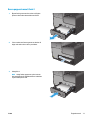 85
85
-
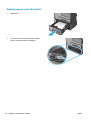 86
86
-
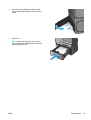 87
87
-
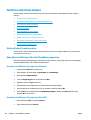 88
88
-
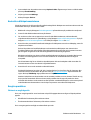 89
89
-
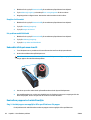 90
90
-
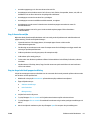 91
91
-
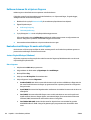 92
92
-
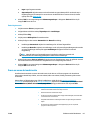 93
93
-
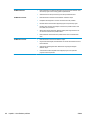 94
94
-
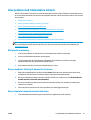 95
95
-
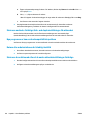 96
96
-
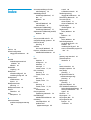 97
97
-
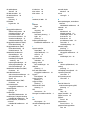 98
98
-
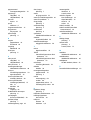 99
99
-
 100
100
-
 101
101
-
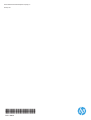 102
102
HP OfficeJet Enterprise Color X555 series Användarmanual
- Typ
- Användarmanual
Relaterade papper
-
HP LaserJet Enterprise 500 color Printer M551 series Användarmanual
-
HP OfficeJet Managed Color MFP X585 series Användarmanual
-
HP LaserJet Enterprise M806 Printer series Användarmanual
-
HP Color LaserJet Managed M651 series Användarmanual
-
HP Color LaserJet Enterprise M855 Printer series Användarmanual
-
HP LaserJet Enterprise flow MFP M830 series Användarmanual
-
HP Color LaserJet Pro MFP M476 series Användarmanual
-
HP LaserJet Enterprise 700 color MFP M775 series Användarmanual
-
HP Color LaserJet Managed Flow MFP M880 series Användarmanual
-
HP LaserJet Enterprise 700 Printer M712 series Användarmanual